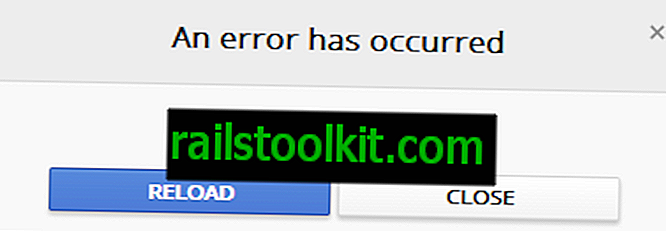Adobe Scan هو تطبيق جديد لنظام Android من Adobe يقوم بتحويل كاميرا الجهاز إلى ماسح ضوئي يدعم التعرف على النص (OCR).
في الأساس ، ما يمكّنك من القيام به هو مسح أي شيء بالنصوص والوصفات والملاحظات والمستندات وبطاقات العمل ومقالات الصحف واستخدام OCR لتحديد النص وحفظه كمستند Adobe PDF.
ليس Adobe Scan أول تطبيق يوفر هذه الوظيفة ، ولكن الاسم قد يقنع Adobe بعض المستخدمين بتجربة التطبيق ، أو تفضيله على الحلول الأخرى.
قرأت عن Adobe Scan ووجدت أن التطبيق مثير للاهتمام بما يكفي لتجربته. لقد راجعت صفحة متجر Google Play الخاصة بالتطبيق ، وهي مدرجة هناك مجانًا مع عمليات الشراء داخل التطبيق.
لقد اتخذت قرارًا بتثبيت التطبيق على جهازي الذي يعمل بنظام Android ، وفي حين أن ذلك كان جيدًا ، تم استقباله بتسجيل الدخول أو تسجيل الصفحة في البداية.
تبين أن برنامج Adobe Scan يتطلب منك إنشاء حساب Adobe Document Cloud. تبرز البنود والشروط الواردة في إدخال متجر Google Play ما يلي:
يتطلب استخدام Adobe Scan التسجيل للحصول على معرف Adobe المجاني كجزء من عضوية Adobe Document Cloud الأساسية.

عادةً ما لا يكون التسجيل الإلزامي للحساب شيئًا يعجبني ، ولكن إذا كانت الخدمة جيدة ، فقم بالعض والقيام بذلك. مشكلتي الرئيسية في Adobe Scan هي أن جميع المستندات الممسوحة ضوئيًا تهبط في سحابة Adobe.
لا يوجد خيار ينقط لحفظ المستند محليًا فقط. هذا يعني أن أي شيء تقوم بمسحه ضوئيًا ، والإيصالات ، والوصفات ، والملاحظات الشخصية ، والمستندات التجارية ، يهبط على خوادم Adobe تلقائيًا.
أنا أفهم أن حفظ المستندات على السحابة له مزاياه. يمكنك الوصول إلى المستندات من أي جهاز مع الوصول إلى الحساب على سبيل المثال ، ويمكنك تنزيله على أي من أجهزتك بهذه الطريقة بسهولة.
ومع ذلك ، لن أستخدم تطبيقًا يفرض علي التسجيل وحفظ السحابة.
CamScanner يفعل ذلك بشكل أفضل
يمكنك التحقق من CamScanner بدلاً من ذلك لمعرفة كيف يتم التعامل معها بطريقة أفضل بكثير. CamScanner هي على الأرجح كاميرا الهاتف الأكثر شعبية لتطبيق مسح PDF لنظام Android.
يعرض CamScanner خيارات لتسجيل الدخول أو أعلى أيضًا عند بدء تشغيل التطبيق ، ولكن يمكنك تخطي هذه الخطوة أيضًا لاستخدامها دون حساب. الإصدار المجاني من CamScanner جيد بما يكفي لاستخدام الكاميرا لمسح أي شيء ، واستخدام المرشحات مثل المرشح الأبيض والأسود سهل الاستخدام ، لجعل الإخراج قابلاً للقراءة قدر الإمكان ، واستخدام OCR على المستند ، وتخزينه على الجهاز المحلي .
يمكنك الاشتراك في الخدمة أو ربطها بالخدمات عبر الإنترنت للحصول على وظائف الحوسبة السحابية ، ولكن ليس عليك ذلك. هذا أحد الاختلافات الأساسية في Adobe Scan.
أنت الآن : كيف يمكنك التعامل مع الخدمات مع التسجيل القسري ، أو السحابة يحفظ فقط؟